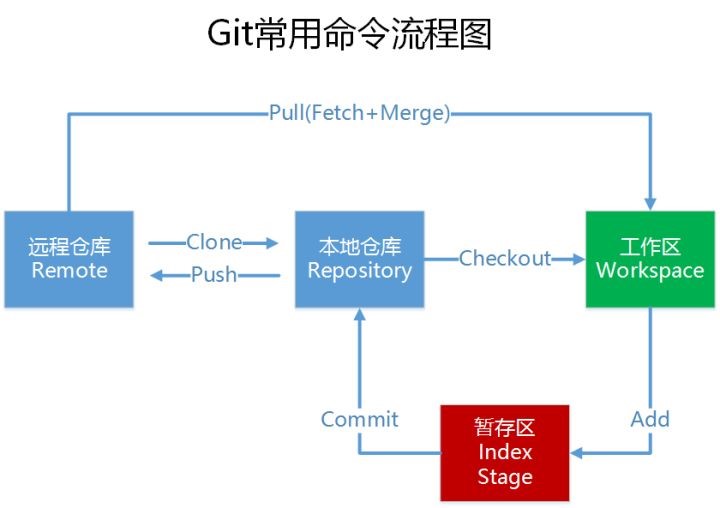注:本文参考整理自网络资源,个人学习总结
一、Git相关概念
1.1 Git是什么
Git是一款分布式版本控制系统,Git不需要联网,在本机就可以使用
通常有两个主要用途:代码备份和代码版本控制
1.2 Git、Github的关系
Github是用于版本控制和协作的代码托管平台,可以托管各种Git版本库,并提供一个web界面
Github是代码托管平台,是协作的工具;而Git是版本控制工具
1.3 Git/Github相关概念
Repository-仓库
Issue-问题,议题
Star-点赞
Fork-分支
Pull Request-拉取请求
Watch-跟踪
Gist-代码片段
master分支-主分支
develop分支-开发分支,从master分支上检出,
release分支-发布分支,从develop分支检出,用于发布前的测试
feature分支-功能分支,从develop分支检出,用来开发新功能或项目维护
fix分支-补丁分支,由develop分支检出,用作bug修复,临时性分支
hotfix分支-热补丁分支,该分支由master分支检出,进行线上版本的bug修复,临时性分支
1.4 Git如何使用
Git的工作就是创建和保存项目的快照及与之后的快照进行对比
一般工作流程如下:
克隆 Git 资源作为工作目录。
在克隆的资源上添加或修改文件。
如果其他人修改了,你可以更新资源。
在提交前查看修改。
提交修改。
在修改完成后,如果发现错误,可以撤回提交并再次修改并提交。
工作区:
电脑里能看到的目录
版本库:
工作区有一个隐藏目录.git,这个不算工作区,而是Git的版本库
暂存区:
stage, 或index。一般存放在 ".git目录下" 下的index文件(.git/index)中,
把暂存区有时也叫作索引(index)
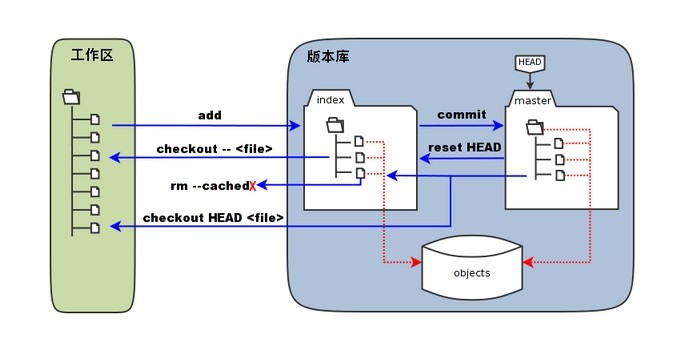
图中左侧为工作区,右侧为版本库。在版本库中标记为 "index" 的区域是暂存区(stage, index),
标记为 "master" 的是 master 分支所代表的目录树
当对工作区修改(或新增)的文件执行 "git add" 命令时,暂存区的目录树被更新,
同时工作区修改(或新增)的文件内容被写入到对象库中的一个新的对象中,而该对象的ID被记录在暂存区的文件索引中。
当执行提交操作(git commit)时,暂存区的目录树写到版本库(对象库)中,master 分支会做相应的更新。即 master 指向的目录树就是提交时暂存区的目录树。
当执行 "git reset HEAD" 命令时,暂存区的目录树会被重写,被 master 分支指向的目录树所替换,但是工作区不受影响。
当执行 "git rm --cached <file>" 命令时,会直接从暂存区删除文件,工作区则不做出改变。
当执行 "git checkout ." 或者 "git checkout -- <file>" 命令时,会用暂存区全部或指定的文件替换工作区的文件。这个操作很危险,会清除工作区中未添加到暂存区的改动。
当执行 "git checkout HEAD ." 或者 "git checkout HEAD <file>" 命令时,会用 HEAD 指向的 master 分支中的全部或者部分文件替换暂存区和以及工作区中的文件。这个命令也是极具危险性的,因为不但会清除工作区中未提交的改动,也会清除暂存区中未提交的改动。
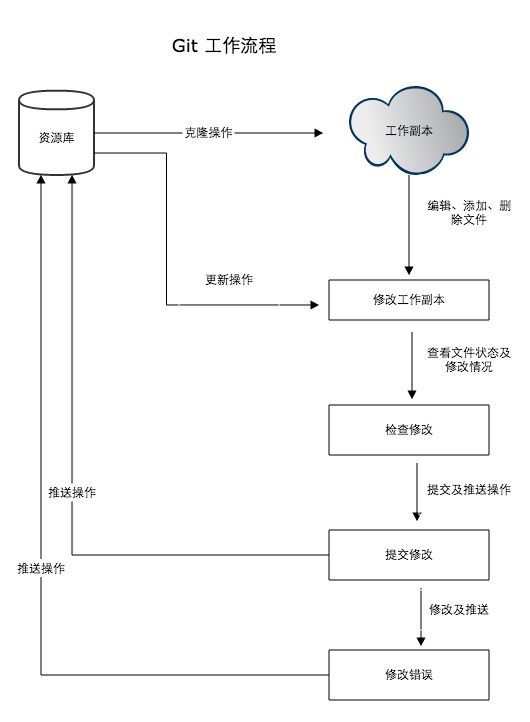
二、Git用法
常用命令
创建密钥
1 2 3 4 5 6 7 8 9 | #本地创建密钥$ ssh-keygen -t rsa -C "your_email@youremail.com"#查看本地密钥$ cat ~/.ssh/id_rsa.pub#验证密钥$ ssh -T git@github.com$ ssh -T git@gitee.com |
初始化
1 2 3 4 5 | # 在当前目录新建一个Git代码库$ git init# 下载一个项目和它的整个代码历史 [Git only],从Git仓库拷贝项目$ git clone [url] |
执行git init命令后,Git仓库会生成.git目录,包含资源的所有元数据,其它目录保持不变
配置
Git 用户的配置文件位于 ~/.gitconfig
Git 单个仓库的配置文件位于 ~/$PROJECT_PATH/.git/config
1 2 3 4 5 6 7 8 9 10 11 12 13 14 15 16 | # 列举所有配置$ git config -l# 为命令配置别名$ git config --global alias.co checkout$ git config --global alias.ci commit$ git config --global alias.st status$ git config --global alias.br branch# 设置提交代码时的用户信息$ git config [--global] user.name "[name]"$ git config [--global] user.email "[email address]"# 设置额外颜色,便于阅读$ git config --global color.ui true |
增删文件
把文件名 file1 添加到 .gitignore 文件里,Git 会停止跟踪 file1 的状态
1 2 3 4 5 6 7 8 9 10 11 12 13 14 15 16 17 18 19 20 21 22 23 | # 添加当前目录的所有文件的更改到暂存区$ git add .# 添加当前目录的所有文件到暂存区$ git add -A# 添加指定文件到暂存区$ git add <file1> <file2> ...# 添加指定目录到暂存区,包括其子目录$ git add <dir># 删除工作区文件,并且将这次删除放入暂存区$ git rm [file1] [file2] ...# 停止追踪指定文件,但该文件会保留在工作区$ git rm --cached [file]# 改名文件,并且将这个改名放入暂存区$ git mv [file-original] [file-renamed]# 用于取消已缓存的内容,将暂存区修改撤销掉$ git reset HEAD |
分支
使用分支意味着可以从开发主线上分离开来,然后在不影响主线的同时继续工作
1 2 3 4 5 6 7 8 9 10 11 12 13 14 15 16 17 18 19 20 21 22 23 24 25 26 | # 列出所有本地分支$ git branch# 列出所有本地分支和远程分支$ git branch -a# 新建一个分支,但依然停留在当前分支$ git branch [branch-name]# 新建一个分支,并切换到该分支$ git checkout -b [new_branch] [remote-branch]# 切换到指定分支,并更新工作区$ git checkout [branch-name]# 合并指定分支到当前分支$ git merge [branch]# 选择一个 commit,合并进当前分支$ git cherry-pick [commit]# 删除本地分支,-D 参数强制删除分支$ git branch -d [branch-name]# 删除远程分支$ git push [remote] :[remote-branch] |
提交
Git 为每一个提交记录你的名字与电子邮箱地址,所以第一步需要配置用户名和邮箱地址
如果觉得 git add 提交缓存的流程太过繁琐,Git 也允许你用 -a 选项跳过这一步
1 2 3 4 5 6 7 8 9 10 11 12 13 14 15 16 17 18 19 20 21 22 23 24 25 | # 提交暂存区到仓库区,用于较短的提交消息$ git commit -m [message]# 添加文件并提交一次$ git commit filename -m [message]# 提交工作区与暂存区的变化直接到仓库区$ git commit -a# 添加文件并提交文件$ git commit -am# 提交时显示所有 diff 信息$ git commit -v# 提交暂存区修改到仓库区,合并到上次修改,并修改上次的提交信息$ git commit --amend -m [message]# 上传本地指定分支到远程仓库$ git push [remote] [remote-branch]# 添加标签$ git tag-a 选项意为"创建一个带注解的标签"-d 删除指定标签 |
拉取
1 2 3 4 5 6 7 8 9 10 11 12 13 14 15 16 17 | # 下载远程仓库的所有变动 (Git only)$ git fetch [remote]# 显示所有远程仓库 (Git only)$ git remote -v# 显示某个远程仓库的信息 (Git only)$ git remote show [remote]# 增加一个新的远程仓库,并命名 (Git only)$ git remote add [remote-name] [url]# 删除远程仓库$ git remote rm [remote-name] # 取回远程仓库的变化,并与本地分支合并,(Git only), 若使用 Git-SVN,请查看第三节$ git pull [remote] [branch]# 取回远程仓库的变化,并与本地分支变基合并,(Git only), 若使用 Git-SVN,请查看第三节$ git pull --rebase [remote] [branch] |
撤销
1 2 3 4 5 6 7 8 9 10 11 12 13 14 15 16 17 18 19 20 21 22 23 24 25 26 27 28 29 | # 恢复暂存区的指定文件到工作区$ git checkout [file]# 恢复暂存区当前目录的所有文件到工作区$ git checkout .# 恢复工作区到指定 commit$ git checkout [commit]# 重置暂存区的指定文件,与上一次 commit 保持一致,但工作区不变$ git reset [file]# 重置暂存区与工作区,与上一次 commit 保持一致$ git reset --hard# 重置当前分支的指针为指定 commit,同时重置暂存区,但工作区不变$ git reset [commit]# 重置当前分支的HEAD为指定 commit,同时重置暂存区和工作区,与指定 commit 一致$ git reset --hard [commit]# 新建一个 commit,用于撤销指定 commit$ git revert [commit]# 将未提交的变化放在储藏区$ git stash# 将储藏区的内容恢复到当前工作区$ git stash pop |
查询
1 2 3 4 5 6 7 8 9 10 11 12 13 14 15 16 17 18 19 20 21 22 23 24 25 26 27 28 29 30 31 32 | # 查看工作区文件修改状态$ git status# 输出工作区文件修改状态的精简信息$ git status -s# 查看工作区文件修改具体内容,尚未缓存的改动,查看工作区和暂存区差别$ git diff [file]# 查看暂存区文件修改内容,已缓存的改动,查看暂存区和仓库差别$ git diff --cached [file]# 查看工作区和仓库差别$ git diff HEAD# 查看版本库修改记录$ git log# 查看某人提交记录$ git log --author=someone# 查看某个文件的历史具体修改内容$ git log -p [file]# 查看某次提交具体修改内容$ git show [commit]# 显示存储库中提交列表的摘要,显示提交ID和提交消息的较短版本$ git log --oneline# 查看命令记录$ git reglog |
git status 显示你上次提交更新后的更改或者写入缓存的改动, 而 git diff 一行一行地显示这些改动具体内容
完整操作过程
1,初始化仓库:git init
2,添加用户信息
git config [--global] user.name "[name]"
git config [--global] user.email "[email address]"
3,生成密钥,关联远程仓库
ssh-keygen -t rsa -C "your_email@youremail.com"
4,克隆远程仓库项目:git clone
5,从工作区提交到暂存区:git add 目录名称(添加需要提交的目录名称)
6,从暂存区提交到本地仓库:git commit -m "备注说明"(提交至本地仓库,并简单说明)
7,关联远程仓库:git remote add origin ssh://XXXXXXXXXXXXX.git (如果为第一次使用需要重定向提交的路径)
7,从本地仓库提交到远程仓库:git push -u origin master
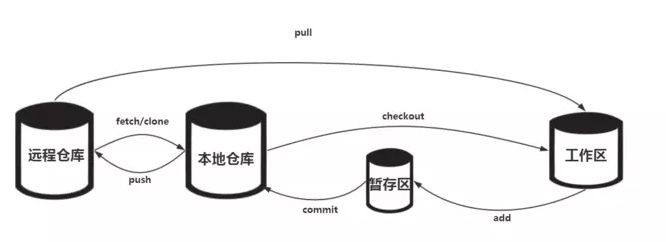
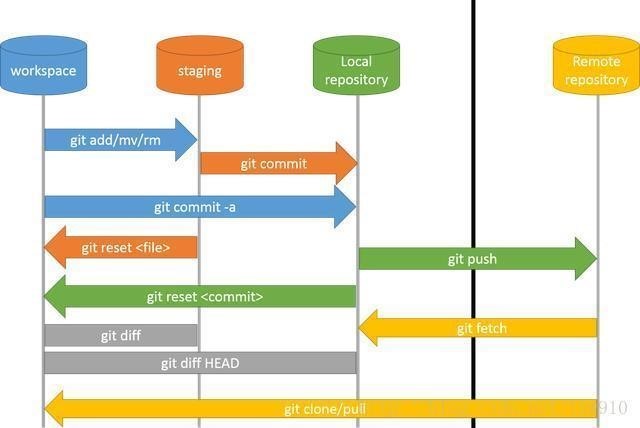
三、Git资料合集
git官网:http://git-scm.com
git手册:http://git-scm.com/docs
网友整理的Git@osc教程,请点击这里;
一份很好的 Git 入门教程,请点击这里;
git快速入门(gif动画版),请点击这里;
Git工作机制
.git的目录树
1 2 3 4 5 6 7 8 9 10 11 12 13 14 15 16 17 18 19 20 21 22 23 24 25 26 27 28 | MacBook-Pro:wuya eleme$ tree -a.└── .git ├── HEAD ├── config ├── description ├── hooks │ ├── applypatch-msg.sample │ ├── commit-msg.sample │ ├── fsmonitor-watchman.sample │ ├── post-update.sample │ ├── pre-applypatch.sample │ ├── pre-commit.sample │ ├── pre-push.sample │ ├── pre-rebase.sample │ ├── pre-receive.sample │ ├── prepare-commit-msg.sample │ └── update.sample ├── info │ └── exclude ├── objects │ ├── info │ └── pack └── refs ├── heads └── tags9 directories, 15 files |
Objects目录是存储文件变化的核心
文件夹放入到暂存区后,并不会马上在objects中显示,commit后才会
Objects下存放的文件名就是根据SHA1算法哈希的“指纹”,为了能够在本仓库中和其他文件区分出来。
文件内容就是Git将信息压缩后形成的二进制文件。
通过git cat-file [-t] [-p],可以看到Object的类型与文件的内容
refs目录就是用来记录当前对分支的引用信息,包括本地分支,远程分支,标签。
heads记录的是本地所有分支,remotes和HEAD一样,指向对应的某个远程分支。
这个hash值就是commit节点的hash值,而HEAD就是存储当前在哪个本地分支
git Object有三种类型:Blob、Tree、Commit
简单来说,文件都被存储为Blob类型,文件夹则为Tree类型,每次提交的节点被存储为Commit类型数据。因此,Git会以这三种类型来存储我们的文件。简单看下目录存储的映射关系:
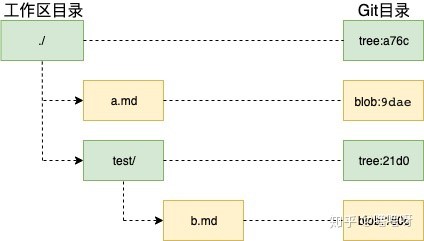
每一次commit,都会生成与之对应的commit hash值
Git分支
分支当前的指针指向最近一次commit的节点。通过谁创建的分支,就沿用谁的指针。
注:未被放入代码库的文件会在分支切换时被抛弃,造成严重后果。
分支的合并
分支的合并有两种方式,merge和rebase。
相同点:都是从一个分支获取并合并到当前分支。
merge:自动创建一个新的commit,如果遇到冲突,仅需要修改后重新commit。
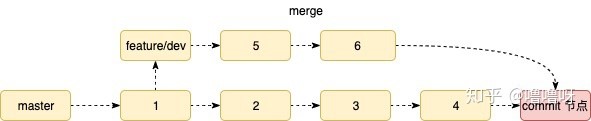
每次都记录了真实详细的commit,但是在commit频繁的时候,会看到分支比较乱
rebase:找公共的节点,直接合并之前commit历史
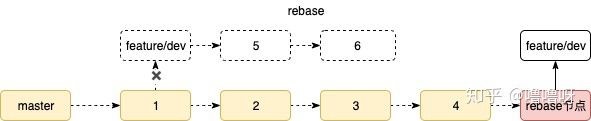
这样能得到简洁的分支发展历史,去掉了merge commit。但是如果合并时出现了问题,没有留下痕迹,不好定位
最好不要在公共分支上使用rebase,如果前后基本上不会有别人改动你的分支,那么推荐rebase
分支的冲突
冲突是从合并的时候产生的。git分支的合并,其实就是tree和tree的合并。我们在feature/dev上执行git merge master时。git会先找到这两个分支是从哪个指针创建出来的,称之为“merge base”。然后检查这两次的tree是否一致,如果不一致说明一定有文件发生了修改。接下来,对于某一个文件来说,分几种情况:
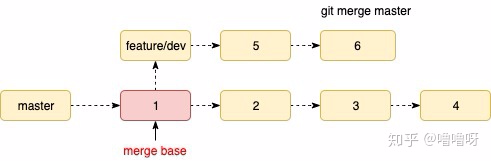
文件在节点6,节点3,merge base中的hash值都相同。说明没有被修改过。不会有冲突。
文件在节点6和merge base或者节点3和merge base的hash值相同时,此时直接更新文件的变化。
文件在节点6,merge request,master上的hash值都不同,冲突就产生
版本的回滚
如果想要版本回退,就离不开reset和revert
revert,将回退到上一个commit的版本
reset
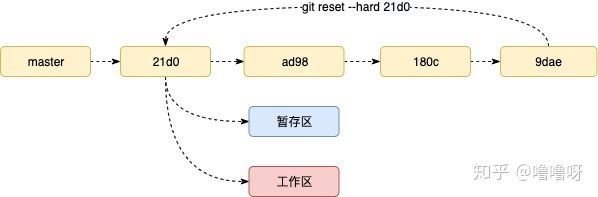
git reset分为三种模式:
soft
mixed
hard
git reset --soft commit的hash值 会保留工作目录,
并把指定的commit节点与当前分支的差异都存入暂存区。
也就是说,没有被commit的代码也能够保留下来
代码暂存
当我们在当前分支工作时,不得已需要切换到其他分支处理事情而不想commit时
(如果commit多了,会污染log),可以使用git stash 将那些数据都暂存到Git提供的栈中
git stash
暂存修改过的代码,保存在Git栈中,然后将工作区还原成上一次commit的内容
git stash list
显示之前压栈的所有记录
git stash clear
清空Git栈。
git stash apply
从Git栈中读取上一次暂存的那些代码,恢复工作区